CONSEJOS PARA PRINCIPIANTES QUE PASAN DE LOS CÓMICS TRADICIONALES A LOS DIGITALES
1. INTRODUCCIÓN
HOLA, SOY FOXY72REVIEWS, PROBABLEMENTE ME HAYAS VISTO EN YOUTUBE, BUENO, ESTOY AQUÍ PARA CONTARTE SOBRE CLIP STUDIO Y CÓMO ESTE PROGRAMA PUEDE AYUDARTE EN EL ARTE DEL CÓMIC, CON ALGUNOS CONSEJOS PARA AYUDARTE EN TU VIAJE EN EL CÓMIC.
CONSEJO N.º 1 CLIP STUDIO
CLIP STUDIO TIENE UNA GRAN CANTIDAD DE HERRAMIENTAS PARA HACER VIDA TU ARTE. AL PRINCIPIO PUEDE PARECER ABRUMADOR, PERO LO QUE ME AYUDA ES IR PASO A PASO, APRENDER COSA A COSA Y PRONTO TODO COMENZARA A SER FÁCIL Y EN POCO TIEMPO LO ESTARÁS UTILIZANDO COMO UN PROFESIONAL, COMO UNA FORMA DE ARTE TRADICIONAL, LA FORMA DE ARTE DIGITAL ES SOLO OTRA FORMA DE HACER ARTE, SOLO MIRA EL PROGRAMA COMO UNA HERRAMIENTA DE ARTE PARA AYUDARTE CON TU ARTE.
CLIP STUDIO TAMBIÉN TIENE UNA TIENDA DE ACTIVOS DE CLIP STUDIO DONDE PUEDES ENCONTRAR ACTIVOS COMO MODELOS 3D, LÁPICES, PINCELES, PALETAS DE COLORES, ETC... Y ACTIVOS GRATUITOS Y DE PAGO, PARA AYUDARTE A ENCONTRAR LAS HERRAMIENTAS DE ARTE ADECUADAS PARA EL TRABAJO,
TAMBIÉN TIENEN CONSEJOS DE CLIP STUDIO, DONDE PUEDES ESCRIBIR CUALQUIER COSA QUE QUIERAS APRENDER, DESDE CÓMO DIBUJAR, PERSPECTIVA, LUZ Y SOMBRA, DIBUJO DE FIGURAS, ETC... SOLO POR NOMBRAR ALGUNAS, QUE PUEDEN AYUDARTE MUCHO NO SOLO CON EL ARTE SINO CÓMO HACERLO EN CLIP STUDIO, AH, Y TAMBIÉN ES GRATIS, Y EN YOUTUBE, CLIP STUDIO TAMBIÉN TIENE UN CANAL OFICIAL DE YOUTUBE, Y TAMBIÉN HAY MUCHOS OTROS VIDEOS CÓMO HACERLO EN CLIP STUDIO POR ARTISTAS EN YOUTUBE PARA QUE PUEDAS APRENDER, ¿QUÉ GENIAL ES ESO?
CONSEJO N.º 2: PANELES DE CÓMIC
AHORA BIEN, APRENDAMOS A HACER PANELES DE CÓMIC EN CLIP STUDIO, ES FÁCIL DE HACER Y PUEDE AHORRARTE MUCHO TIEMPO.
ABRIR CLIP STUDIO
HAGA CLIC EN EL ICONO DEL BORDE DEL MARCO DEL PANEL,
LUEGO HAGA CLIC EN EL MARCO RECTANGULAR,
LUEGO HAZ CLIC EN TU LIENZO, DONDE QUIERES COMENZAR, Y ARRASTRA EL MOUSE HASTA DONDE QUIERES QUE TERMINE, Y SUELTA EL BOTÓN DEL MOUSE, Y ASÍ HARÁS HECHO UN PANEL DE CÓMIC EN CLIP STUDIO.
Y SEGUIR ESE PASO, PARA HACER MÁS,
CADA CAPA DEL PANEL ES UNA CAPA SEPARADA, POR LO QUE CUANDO DIBUJE, ASEGÚRESE DE TENER LA CAPA EN LA QUE QUIERE DIBUJAR, HAGA CLIC EN LA PALETA DE CAPAS.
CONSEJO N.º 3: CREAR PALETAS DE COLORES PARA PERSONAJES
AHORA, ¿QUÉ TAL SI COLOREAS TUS PERSONAJES? AHORA, IR A TRAVÉS DE ESTO Y ENCONTRAR EL MISMO COLOR CADA VEZ PUEDE LLEVAR MUCHO TIEMPO, PERO ¿QUÉ PASA SI TE DIJE QUE PUEDES SALTARTE TODO ESO Y HACERLO SIMPLE? AQUÍ HAY OTRA COSA QUE ME GUSTA DE CLIP STUDIO Y CÓMO ME AHORRA TIEMPO AL COLOREAR CÓMICS, PUEDES HACER TU PROPIA PALETA DE COLORES PERSONALIZADA PARA TU PERSONAJE, ASÍ TIENES TODOS LOS COLORES PARA EL TRABAJO EN UNA PALETA.
AHORA PARA HACER NUESTRA PROPIA PALETA DE COLORES, PARA NUESTROS PERSONAJES, FONDOS, CASA, ETC… PRIMERO HAZ CLIC EN EL ICONO DE LA HERRAMIENTA LLAVE EDITADORA DE COLORES,
LUEGO LOS CONJUNTOS DE COLORES DE EDICIÓN APARECERÁN BIEN EN LA PANTALLA,
HAGA CLIC EN CREAR NUEVO CONJUNTO,
LUEGO ESCRIBE EL NOMBRE DE TU PERSONAJE, PARA QUE PODRÁS ENCONTRARLO MÁS TARDE, EN TU PROCESO DE COLOREADO, YO LO NOMBRÉ AZUL, LUEGO DE NOMBRAR EL CONJUNTO DE COLORES, HAZ CLIC EN ACEPTAR,
AHORA TU CONJUNTO DE COLORES SE VE ASÍ, AHORA ES EL MOMENTO DE QUE AGREGUES LOS COLORES.
AHORA SUBO UNA FOTO EN FRÍO, QUE OBTUVE DE LA TIENDA DE ACTIVOS, AHORA ANTES DE USAR EL GOTA, PUEDES USARLO DE ESTA MANERA, PERO TENGO UNA FORMA FÁCIL DE OBTENER EL COLOR QUE QUIERES, EN LA FOTO, CONVIRTIÉNDOLA EN PÍXELES Y OBTENIENDO EL COLOR CORRECTO QUE QUIERES DE LA FOTO,
VAYA A LA BARRA DE MENÚ SUPERIOR, LUEGO HAGA CLIC EN FILTROS>EFECTOS>MOSAICO…
LUEGO HAGA CLIC EN ACEPTAR,
LUEGO HAGA CLIC EN EL GOTATORIO Y EN EL PÍXEL DE COLOR QUE DESEE EN EL LIENZO.
LUEGO HAGA CLIC EN EL ICONO AGREGAR COLOR, PARA AGREGAR EL COLOR A SU CONJUNTO DE PALETA DE COLORES COMPLETA, Y LUEGO, PARA EL SIGUIENTE COLOR, HAGA CLIC EN UN CUADRADO VACÍO Y ESTARÁ LISTO PARA EL SIGUIENTE COLOR, Y CONTINÚE HASTA QUE TENGA TODOS LOS COLORES QUE NECESITA.
Y HAY OTRAS FORMAS DE OBTENER COLOR DESCARGANDO PALETAS DE COLORES DE LA TIENDA DE ACTIVOS O yendo a WINDOWS>RUEDA DE COLORES
O PUEDES MEZCLAR COLORES, PARA CREAR COLORES NUEVOS TAMBIÉN HAZ CLIC EN EL ICONO DEL PINCEL, LUEGO ELIGE LOS COLORES QUE QUIERES MEZCLAR, LUEGO HAZ CLIC EN EL ICONO DE FUSIÓN (O LAS DOS GOTAS DE LLUVIA), LUEGO MEZCLA LOS COLORES JUNTOS, LUEGO HAZ CLIC EN EL ICONO DEL GOTA, HAZ CLIC EN EL ÁREA DE COLOR QUE QUIERES,
ICONO DE CONJUNTO DE COLORES,
Y AL IGUAL QUE ANTES, AGREGA UN ICONO DE COLOR Y AHÍ LO TIENES, TU PROPIO CONJUNTO DE PALETA DE COLORES DE PERSONAJE, AH SÍ, UNA COSA MÁS, LA BARRA QUE DICE AZUL, HAZ CLIC EN ESA BARRA PARA CAMBIAR ENTRE CONJUNTOS DE COLORES, TAMBIÉN SE ORDENA EN ORDEN ALFABETO, PARA QUE PUEDAS ENCONTRAR TU CONJUNTO DE COLORES COMPLETO UN POCO MÁS FÁCIL,
CONSEJO N.º 4: HACER GLOBOS DE DIÁLOGO
BIEN, AHORA ES EL MOMENTO DE LOS GLOBOS DE DISCURSO. AHORA EN CLIP STUDIO, HACE QUE HACER GLOBOS DE DISCURSO SEA FÁCIL. AQUÍ TE EXPLICAMOS CÓMO.
AHORA VAYA A LA PALETA DE HERRAMIENTAS, EN EL EXTREMO IZQUIERDO, ES LA BARRA LATERAL CON TODOS SUS PINCELES, BAJE AL ICONO DEL GLOBO DE DISCURSO,
ESTO SE VE ASÍ, HAZ CLIC EN ÉL,
LUEGO HAZ CLIC EN EL GLOBO REDONDO, LUEGO HAZ CLIC EN LA PARTE DE TU LIENZO QUE QUIERES QUE COMIENCE, LUEGO HAZ CLIC EN SOLTAR, DONDE QUIERES QUE TERMINE.
DEBERÍA VERSE ASÍ, PERO ¿QUÉ PASA CON LA FLECHA DEL GLOBO DE DISCURSO O TAMBIÉN LLAMADO PUNTERO?
EN CLIP STUDIO SE CONOCE COMO LA COLA DEL GLOBO, HAGA CLIC EN LA COLA DEL GLOBO,
LUEGO INICIALO, EN EL GLOBO Y DONDE APUNTA TAMBIÉN,
LUEGO HAZ LO MISMO AL LADO Y UNIR LOS EXTREMOS, Y AHÍ TIENES UN GLOBO DE DISCURSO Y UNA COLA.
PARA LIMPIAR EL GLOBO DE DISCURSO, SOLO VEA LA PALETA DE HERRAMIENTAS, HAGA CLIC EN EL ICONO DEL BORRADOR,
LUEGO, EN LA SUBHERRAMIENTA BORRADOR, HAGA CLIC EN VARIAS CAPAS,
LUEGO HAGA CLIC EN UN TAMAÑO DE PINCEL PARA ESTE, USARÉ UN TAMAÑO 4 Y LUEGO BORRARÉ.
Y ASÍ ES COMO SE HACE UN GLOBO DE DISCURSO EN CLIP STUDIO,
¿Y AHORA QUÉ PASA CON LAS CARTAS?
CONSEJO N.º 5 FUENTES ESTILO CÓMIC
LETRAS EN CLIP STUDIO, ESTO ME PARECE GENIAL, EN CLIP STUDIO TIENEN DIFERENTES FUENTES, Y TIENEN UNA PARA CÓMICS,
VAYA A LA PALETA DE HERRAMIENTAS, ICONO DE TEXTO QUE ES EL (ICONO A), HAGA CLIC EN ÉL, ASEGÚRESE DE QUE EN LA SUBHERRAMIENTA SUPERIOR ESTÉ EN TEXTO.
LUEGO VAYA A LA BARRA DE MENÚ SUPERIOR Y HAGA CLIC EN WINDOWS, LUEGO HAGA CLIC EN DETALLES DE LA SUBHERRAMIENTA,
LUEGO APARECERÁ EL CUADRO DE DETALLES DE LA SUBHERRAMIENTA, LUEGO HAGA CLIC EN FUENTE Y APARECERÁ UN MENÚ DESPLEGABLE Y HAGA CLIC EN LA FUENTE QUE DESEA USAR.
EN ESTE CASO ELEGIRÉ EL QUE SE LLAMA CLIP STUDIO COMICS,
Y HAGA CLIC EN ACEPTAR PARA CERRAR EL CUADRO DE DETALLES DE LA SUBHERRAMIENTA Y COMENZAR A ESCRIBIR.
ME ENCANTA EL ASPECTO DE ESTA FUENTE, TIENE UN ESTILO DE LETRAS DE CÓMIC CLÁSICAS Y ESCRITAS A MANO, LO QUE LA CONVIERTE EN UNA BUENA ELECCIÓN PARA TODO TU CÓMIC, PORQUE EN LOS CÓMICS TRADICIONALES Y DIGITALES, QUIERES QUE TODAS TUS PALABRAS E IMÁGENES SE COMBINEN BIEN ENTRE SÍ, QUE ESTÉN EN ARMONÍA, PARA QUE SEA ATRACTIVO A LOS OJOS PARA LEER Y TAMBIÉN PARA MIRAR.
CONSEJO N.º 6 CÓMO HACER UN SELLO DE TÍTULO DE CÓMIC
AHORA, ¿QUÉ TAL UN TÍTULO DE PORTADA DE CÓMIC?, SI VAS A HACER UNA SERIE DE CÓMICS, ¿SABÍAS QUE EN CLIP STUDIO PUEDES GUARDAR TU TÍTULO COMPLETO COMO SELLO, PARA QUE SEA MÁS FÁCIL HACER PORTADAS? AQUÍ TE EXPLICAMOS CÓMO...
AHORA, PARA MI TÍTULO, LO MANTENDÉ SIMPLE, PERO PUEDES HACERLO TAMBIÉN CON UN DIBUJO, PRIMERO, VAYA A LA BARRA DE MENÚ, HAZ CLIC EN EDITAR, LUEGO EN EL MENÚ DESPLEGABLE, HAZ CLIC EN REGISTRAR MATERIALES, LUEGO IMAGEN,
ENTONCES SE ABRIRÁ LA CAJA DE PROPIEDADES MATERIALES,
EN EL NOMBRE DEL MATERIAL, PON EN EL NOMBRE DE TODO TU MATERIAL, DE ESA MANERA HARÁS UNA ETIQUETA PARA QUE PUEDAS ENCONTRARLO MÁS TARDE, LUEGO ELIGES DÓNDE GUARDARLO, EN ELEGIR UBICACIÓN PARA GUARDAR, HAZ CLIC EN EL ARCHIVO DE TODOS LOS MATERIALES,
LUEGO, SE ENCONTRARÁ CON LOS ARCHIVOS, HAGA CLIC EN ARCHIVO DE IMAGEN, LUEGO, EN ESA LÍNEA DE ARCHIVO DORP ABAJO, HAGA CLIC EN PINCEL, LUEGO HAGA CLIC EN ACEPTAR, Y LISTO,
AHORA PODEMOS BUSCAR NUESTRO LÓGICO O MATERIAL, EN EL CUADRO DE PALABRA CLAVE DE BÚSQUEDA TPYE, TPYE EN EL NOMBRE QUE LE DA A SU, TODA LA LÓGICA O MATERIAL, Y LUEGO BIEN, APARECE EN MATERIAL: TODOS LOS MATERIALES, LUEGO CUANDO LO ENCUENTRE, O ESTÉ LISTO PARA USARLO, HAGA CLIC Y ARRASTRELO AL LIENZO,
PARA MÍ, SOLO USARÉ UN FONDO SIMPLE DE AMARILLO, AHORA HARÉ CLIC Y LO ARRASTRARÉ A TU LIENZO,
Y AQUÍ LO TIENES, PUEDES CAMBIAR EL TAMAÑO, MOVERLO, ESO TE PUEDE AHORRAR MUCHO TIEMPO EN PORTADAS CON TODOS TUS TÍTULOS, TAMBIÉN PUEDES HACER LO MISMO CON LOS GLOBOS DE DISCURSO,
CONSEJO N.º 7 UNA MIRADA SIMPLE A LA REGLA DE PERSPECTIVA
AHORA VOY A IR A UNA SIMPLE TOMA DE LA REGLA DE PERSPECTIVA,
PARA LLEGAR A LA REGLA DE PERSPECTIVA, VAYA A LA BARRA DE MENÚ> CAPA>REGLA/FAMA>CREAR REGLA DE PERSPECTIVA,
LUEGO APARECERÁ EL CUADRO CREAR REGLA DE PERSPECTIVA, LUEGO ELIJA ENTRE 1, 2, 3, PERSPECTIVA DE PONIT Y HAGA CLIC EN ACEPTAR.
LA LÍNEA AZUL ES LA LÍNEA DEL HORIZONTE, LA LÍNEA PÚRPURA ES EL PUNTO DE FUGA,
CUANDO USO LA REGLA DE PERSPECTIVA, PREFIERO USAR LA LÍNEA RECTA. SI QUIERES USARLA, VAYA A LA BARRA DE PALETA DE HERRAMIENTAS, HAGA CLIC EN EL ICONO DE LÍNEA, LUEGO HAGA CLIC EN LÍNEA RECTA Y ELIJA EL TAMAÑO DEL PINCEL. LUEGO ESTARÁ LISTO PARA DIBUJAR.
CUANDO LA REGLA DE PERSPECTIVA ESTÁ ACTIVADA, TODAS LAS LÍNEAS QUE DIBUJE VAN BIEN, INCLUSO LA LÍNEA DE FUSIÓN O LA LÍNEA DEL HORIZONTE, Y POR SUPUESTO SABER CÓMO FUNCIONA LA PERSPECTIVA, LE AYUDARÁ MUCHO.
8. CONCLUSIÓN
HE MOSTRADO 7 CONSEJOS PARA AYUDAR, PERO HAY MUCHO MÁS, EN CLIP STUDIO PUEDE AYUDAR A ACELERAR EL PROCESO DEL CÓMIC, HACE QUE HACER LOS CÓMICS SEA MÁS FÁCIL, COMO CUALQUIER FORMA DE ARTE RECUERDA LAS CUATRO P, EN EL ARTE, PACIENCIA, PRÁCTICA, PERSISTENCIA, HACEN LA PERFECCIÓN, SOLO DA UN PASO A LA VEZ Y ALCANZARÁS TU META EN LA CIMA DE ESA MONTAÑA, ESPERO QUE ESTO TE HAYA AYUDADO EN TU VIAJE ARTÍSTICO, SIGUE DIBUJANDO, Y LOS MEJORES DESEOS FOXY72REVIEWS,
CONSEJO ADICIONAL: PARA PONERTE DE BUEN HUMOR MIENTRAS DIBUJAS, REPRODUCE TODA TU MÚSICA FAVORITA, PUEDE AYUDAR MUCHO.




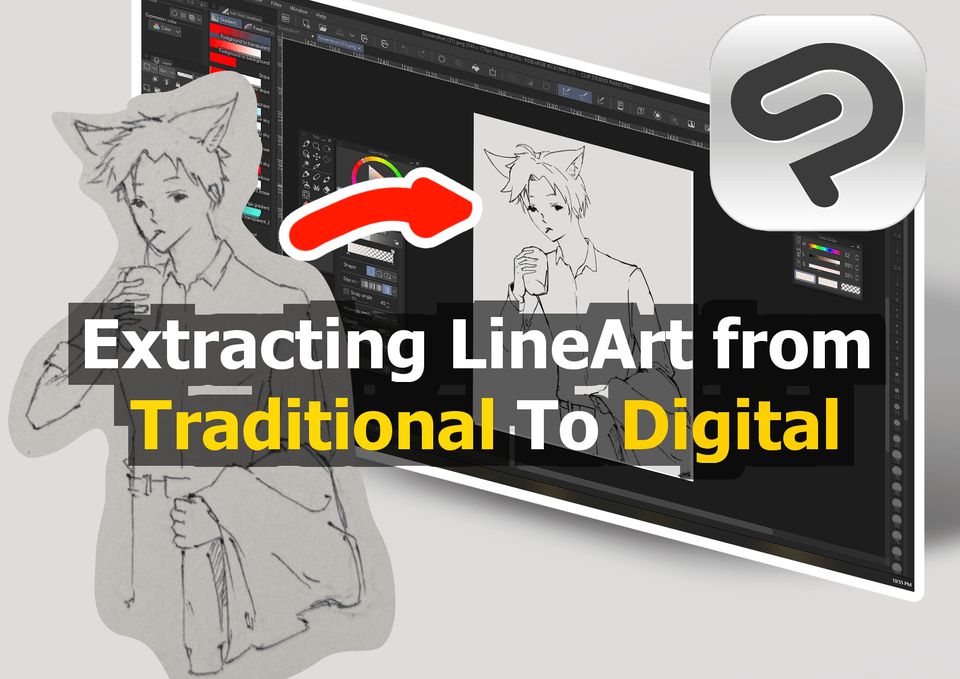
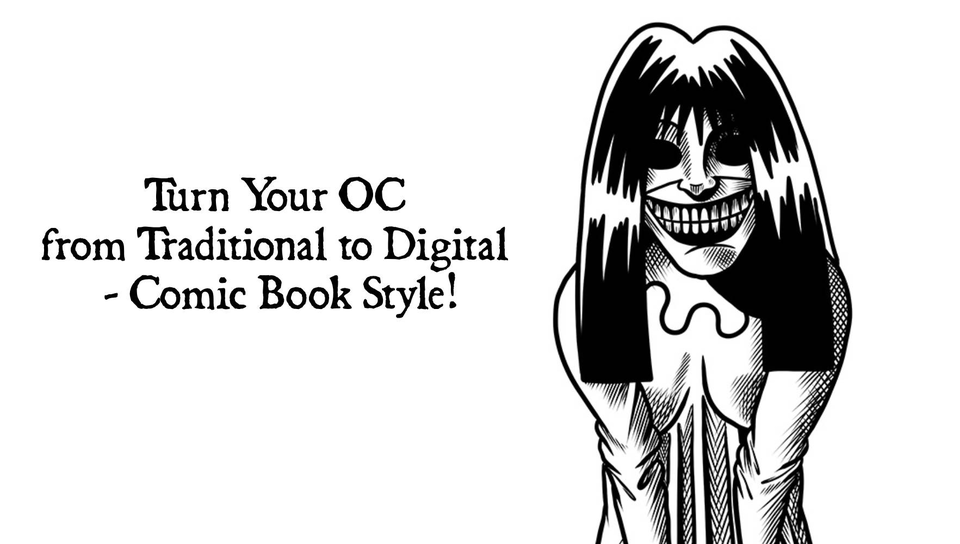




Comentario